Pomóż w opracowaniu witryny, udostępniając artykuł znajomym!
Czasami użytkownicy systemu Windows 10 napotykają taki problem jak świszczący dźwięk na urządzeniu. Przyczyną jego wystąpienia mogą być problemy fizyczne, nieprawidłowe działanie sterowników, naruszenia parametrów systemu operacyjnego. Zasadniczo sytuację można łatwo naprawić samodzielnie.

Dodatkowe efekty
Jeśli używasz programów lub narzędzi do poprawy dźwięku, musisz je wyłączyć w celu rozwiązania problemu.
Aby to zrobić, musisz otworzyć okno „Uruchom”. Można go wywołać, przytrzymując kombinację klawiszy „Win + R”. W polu „Otwórz” wpisz „mmsys.cpl” i kliknij „OK”, aby kontynuować.
Otwórz sekcję odtwarzania. Upewnij się, że wybrane urządzenie wyjściowe audio jest włączone.
Kliknij na niego i wybierz akcję "Właściwości" . Wybierz sekcję „Ulepszenia” i zaznacz pole obok „Wyłącz wszystkie efekty dźwiękowe”. Najpierw kliknij „Zastosuj”, a następnie „OK”.
Jeśli przyczyną problemu była obecność ustawień poprawiających dźwięk, to świszczący oddech powinien ustąpić.
Format wyjściowy

Problemy z dźwiękiem mogą pojawić się z powodu nieprawidłowej głębi bitowej i częstotliwości.
Aby zmienić te ustawienia, przejdź do „Właściwości” głośnika, jak w poprzednim akapicie. Wybierz zakładkę „Zaawansowane”. W bloku „Domyślny format” wybierz ustawienie „16 bitów, 44100 Hz (CD)”. Zastosuj zmiany.
Tryb ekskluzywny
Nowoczesne karty dźwiękowe mogą pracować w tzw. trybie "ekskluzywnym" , w którym przechwytują wszystkie dźwięki systemowe i odtwarzają je.
Przejdź ponownie do „Właściwości” głośnika w zakładce „Zaawansowane”. Wybierz blok „Tryb wyłączności” i wyłącz wszystkie funkcje w nim zawarte. Kliknij „Zastosuj”, a następnie „OK”.
Karta dźwiękowa
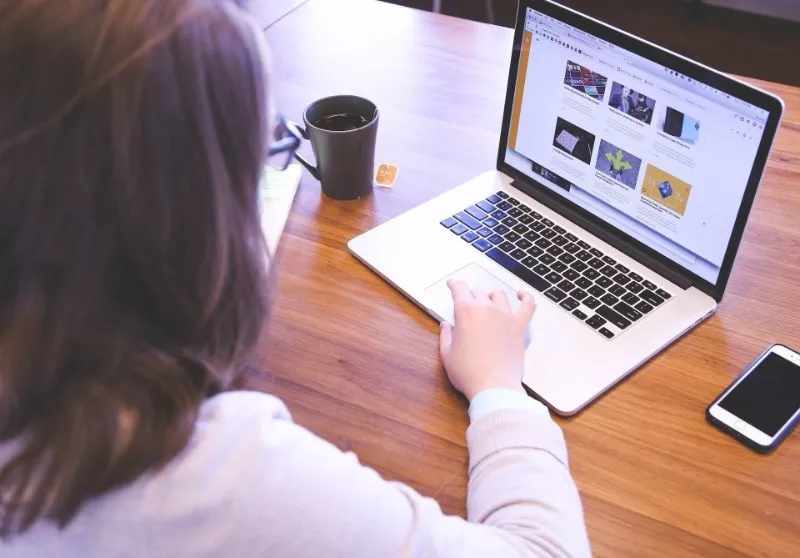
Ze względu na częste aktualizacje systemu Windows 10 iz innych powodów sterowniki mogą przestać działać poprawnie lub po prostu stać się nieaktualne. Pracując z tym problemem, musimy pracować ze sterownikami karty dźwiękowej, a mianowicie wymienić je na nowe.
Najpierw musisz dowiedzieć się, jaką kartę dźwiękową masz zainstalowaną.
Jeśli nie uratowałeś od niej skrzynki, możesz skorzystać z programu AIDA64. Po uruchomieniu w lewym menu wybierz sekcję „Multimedia”, a następnie „PCI / PnP Audio”. Lista, która się pojawi, będzie zawierać wszystkie karty dźwiękowe zainstalowane w komputerze.
Po poznaniu jego nazwy musisz przejść do oficjalnej strony producenta płyty głównej lub producenta laptopa. W każdej witrynie następująca ścieżka będzie nieco inna, ale generalnie powinieneś być w stanie z grubsza nawigować.
Przeanalizujmy tę ścieżkę na przykładzie witryny ASUS. Tutaj musisz wybrać sekcję „Serwis”, a następnie element „Wsparcie”.
Wyszukaj swój model produktu. Przejdź do zakładki „Charakterystyka”, znajdź blok „Audio”. Sprawdź, czy nazwa karty dźwiękowej odpowiada nazwie zainstalowanej. Następnie wróć do poprzedniej strony i wybierz sekcję „Sterowniki i narzędzia”. Wprowadź wymagane dane i pobierz sterowniki w bloku „Audio”.
Z reguły sterowniki pobrane z oficjalnej strony mają wbudowaną funkcję automatycznej instalacji, więc nie musisz przeprowadzać instalacji samodzielnie.
Problemy sprzętowe
Jak zawsze nie można wykluczyć możliwości awarii elementów systemu. Możesz więc na przykład podłączyć urządzenia dźwiękowe do innego komputera lub smartfona.
Jeśli problem będzie się powtarzał, przyczyną jest urządzenie zewnętrzne.
Poza tym sprawdź stan karty dźwiękowej, jej styki z płyty głównej. Powinien dobrze przylegać i nie być brudny.